- Mwandishi Abigail Brown [email protected].
- Public 2024-01-07 19:07.
- Mwisho uliobadilishwa 2025-01-24 12:25.
Unafuatilia baadhi ya nyimbo unazozipenda kwenye Spotify muziki unaposimama na hitilafu kama vile "Spotify haiwezi kucheza wimbo wa sasa, au "Spotify haiwezi kucheza hii sasa hivi" inatokea. inasikitisha, lakini kuna njia mbalimbali za kurekebisha tatizo hilo. Mwongozo huu wa utatuzi unashughulikia Spotify kwenye eneo-kazi, programu ya simu ya Spotify na programu ya wavuti ya Spotify.
Kwa nini Spotify Ina Makosa ya Kucheza Nyimbo
Kuna sababu kadhaa za hitilafu hizi, kuanzia tatizo la programu yenyewe hadi matatizo ambayo huenda kompyuta yako au simu ya mkononi inakabili. Kwa hivyo, kuna hatua tofauti za kuchukua ili kurekebisha hitilafu za kucheza wimbo, kulingana na kama unapokea hitilafu na Spotify kwenye eneo-kazi, katika programu ya simu, au kwa programu ya wavuti ya Spotify.
Jambo la kwanza la kujaribu ni kuwasha tena Spotify kwa urahisi, kisha uende kwa vitendo vingine ikiwa hilo halitatui tatizo.
Anzisha upya Spotify
Huenda programu ya Spotify iligandisha au ilikuwa na hitilafu nasibu. Suluhisho la haraka zaidi la kujaribu ni kufunga na kisha kufungua tena Spotify.
Ikiwa unatumia Spotify kwenye eneo-kazi, chagua Faili > Acha Spotify.
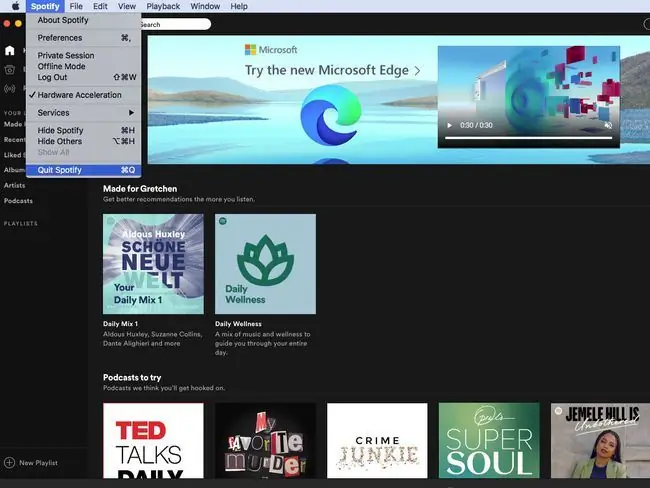
Katika programu ya simu ya mkononi ya Spotify, funga na ufungue tena programu. Ikiwa unatumia programu ya wavuti ya Spotify, funga na ufungue tena kivinjari chako.
Ondoka kwenye Programu kisha Uingie tena
Ikiwa kufunga Spotify hakufanyi kazi, jaribu kuondoka kwenye programu kisha uingie tena.
Ikiwa unatumia Spotify kwenye eneo-kazi, chagua kishale kunjuzi karibu na jina lako kwenye sehemu ya juu kulia, kisha uchague Log Out. Baada ya kutoka, ingia tena na uone kama hii itasuluhisha tatizo.
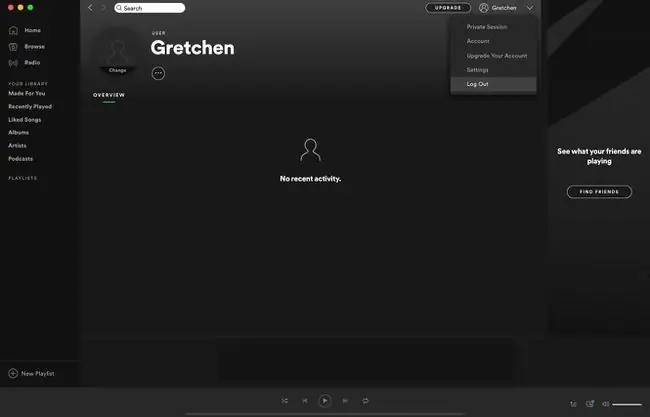
Katika programu ya simu ya mkononi ya Spotify, chagua Mipangilio (ikoni ya gia), gusa wasifu, kisha usogeze chini na uguseToka . Ingia tena ili kuona kama hii itasuluhisha tatizo.
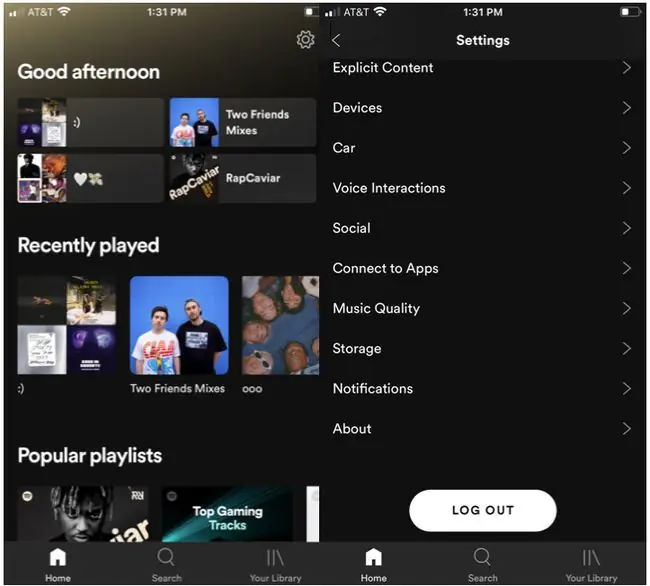
Katika programu ya wavuti ya Spotify, chagua wasifu kisha uchague Ondoka. Ingia tena ili kuona kama hii itasuluhisha tatizo.
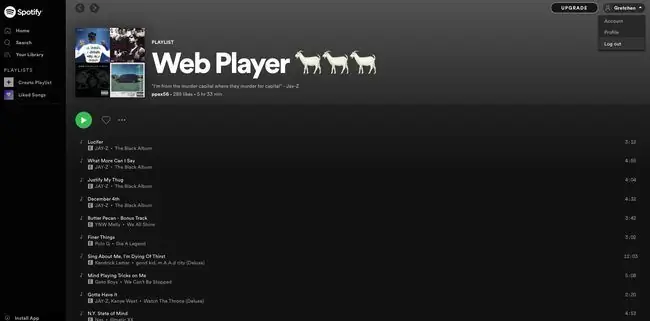
Mstari wa Chini
Ikiwa unapokea hitilafu ya kucheza wimbo ukitumia Spotify kwenye eneo-kazi au programu ya wavuti ya Spotify, jaribu kuwasha upya kompyuta yako. Kuanzisha upya kunaweza kutatua matatizo ya msingi kwenye mfumo wako wa uendeshaji ambayo yanaathiri Spotify na kuipa programu ya muziki mazingira mapya.
Je, Programu imesasishwa?
Ikiwa programu yako ya Spotify inahitaji kusasishwa, unaweza kukumbwa na hitilafu na hitilafu za ajabu. Ili kusasisha Spotify wewe mwenyewe:
Sasisha Programu ya Eneo-kazi la Spotify
- Fungua programu ya Spotify ya eneo-kazi.
- Chagua Spotify > Kuhusu Spotify kutoka upau wa menyu ya juu.
- Spotify itakuambia toleo lako la sasa ni nini na ikiwa sasisho linapatikana. Chagua Sasisha Sasa ikiwa kuna sasisho linalopatikana.
-
Utaona ujumbe kwamba Spotify imesasishwa kwa ufanisi na unahitaji kuwasha upya ili kusakinisha upya toleo jipya. Chagua Funga kisha uanze upya kompyuta yako.

Image
Sasisha Spotify Mobile App
Ili kusanidi masasisho ya kiotomatiki kwenye kifaa cha iOS, gusa iTunes na App Store, na uwashe Masasisho. Kwenye kifaa cha Android, fungua Google Play Store. Tumia upau wa kutafutia kupata Spotify. Gusa vitone vitatu vilivyo wima katika sehemu ya juu kulia na uangalie Sasisha kiotomatiki
Ikiwa huna masasisho ya kiotomatiki, sasisha mwenyewe programu yako ya simu ya Spotify.
-
Kwenye kifaa cha iOS, fungua programu ya App Store.
Kwenye kifaa cha Android, fungua Google Play Store, tumia upau wa kutafutia ili kupata Spotify, na uguse SASISHA.
- Gonga Sasisho katika sehemu ya chini kulia.
-
Pata Spotify, na uguse Sasisha.
Ikiwa hakuna chaguo la kusasisha linaloonekana, programu yako inatumia toleo jipya zaidi.
Zima Utiririshaji wa Ubora wa Juu
Huenda ukakumbana na hitilafu na matatizo ikiwa ulibadilisha kiwango cha usajili wako kutoka akaunti ya Premium hadi akaunti isiyolipishwa, inayotumika na matangazo lakini hukubadilisha chaguo la kutiririsha muziki wa ubora wa juu. Uchezaji wa ubora wa juu zaidi unapatikana kwa watumiaji wa Premium pekee.
Hakuna chaguo la kurekebisha ubora wa muziki ikiwa unatumia programu ya wavuti isiyolipishwa ya Spotify.
Rekebisha Ubora wa Muziki Ukiwa na Spotify kwenye Kompyuta ya Mezani
- Fungua Spotify kwenye eneo-kazi na uchague mshale wa kunjuzi kwenye sehemu ya juu kulia karibu na jina lako.
- Chagua Mipangilio.
-
Chini ya Ubora wa Muziki, chagua Otomatiki au punguza ubora hadi kitu kidogo kuliko Juu Sana.

Image
Rekebisha Ubora wa Muziki katika Programu ya Simu ya Spotify
- Fungua Spotify na uguse Mipangilio (ikoni ya gia).
- Gonga Ubora wa Muziki.
-
Chagua Otomatiki au punguza ubora hadi kitu kidogo kuliko Juu sana.

Image Hakikisha kuwa hujaribu kusikiliza Spotify ukiwa nje ya mtandao, ambayo inapatikana kwa wateja wa Premium pekee. Hii inaweza pia kusababisha makosa ya kucheza nyimbo.
Je, Umeishiwa Nafasi kwenye Kifaa Chako?
Ikiwa wewe ni mteja wa Premium na umechagua kutumia hali ya nje ya mtandao, huenda umeishiwa na nafasi ya kuhifadhi kwenye kifaa chako. Spotify inapendekeza kuwa na angalau GB 1 bila malipo kwa upakuaji.
Ondoa faili zilizopakuliwa kutoka Spotify kwenye eneo-kazi kwa kwenda Mipangilio > Faili za Ndani na kuzima Onyesha Karibu Nawe Faili.
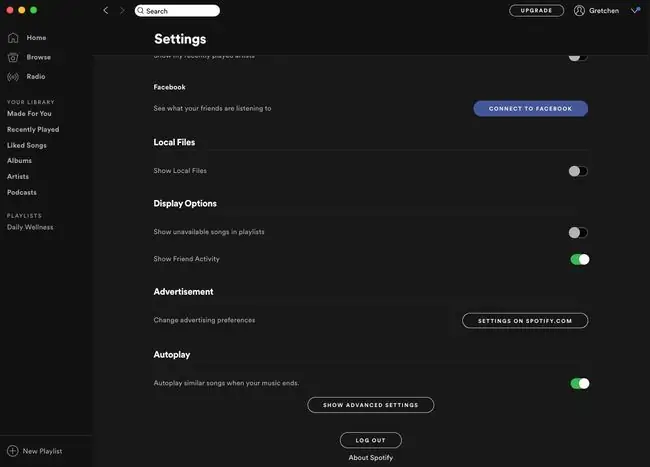
Kwenye kifaa cha mkononi, jaribu kufuta nafasi katika hifadhi yako ya ndani, au nenda kwenye Mipangilio > Hifadhi na uchague Futa Akiba.
Zima Uongezaji kasi wa Vifaa
Kutumia kipengele cha kuongeza kasi ya maunzi na Spotify kwenye eneo-kazi husaidia maunzi dhaifu kwenye kompyuta yako. Hata hivyo, kuwasha mpangilio huu kunaweza kuunda hali mbaya ya usikilizaji kwa kusababisha nyimbo kuruka, kubaki au kutocheza kabisa.
Kuzima kipengele hiki kunaweza kutatua hitilafu za kucheza nyimbo.
- Fungua Spotify kwenye eneo-kazi na uchague mshale wa kunjuzi kwenye sehemu ya juu kulia karibu na jina lako.
- Chagua Mipangilio.
-
Tembeza chini na uchague Onyesha Mipangilio ya Kina.

Image - Chini ya Upatanifu, zima uongezaji kasi wa maunzi.
- Anzisha upya programu ya Spotify uone kama hili lilisuluhisha tatizo.
Washa au Lemaza Kufifia
Kuvuka kunaweza kukupa mpito mzuri zaidi kati ya nyimbo, lakini ikiwa unakabiliwa na hitilafu za kucheza nyimbo ukitumia Spotify kwenye eneo-kazi, jaribu kuwasha au kuzima kipengele hiki.
- Fungua Spotify kwenye eneo-kazi na uchague mshale wa kunjuzi kwenye sehemu ya juu kulia karibu na jina lako.
- Chagua Mipangilio.
- Tembeza chini na uchague Onyesha Mipangilio ya Kina.
- Katika sehemu ya Uchezaji, washa au uzime Nyimbo Mtambuka. Ikiwa unaiwasha, weka saa hadi sifuri (0) sekunde.
- Anzisha upya Spotify na uone kama hili lilitatua tatizo.
Je, Wimbo Ulitolewa kwenye Orodha ya Kucheza?
Wimbo unaweza kuwa umetolewa kutoka kwenye orodha ya kucheza. Tatizo hili hutokea ikiwa una upakuaji wa ndani wa orodha ya kucheza na haisawazishi vizuri wakati wimbo umeondolewa kwenye hifadhidata ya Spotify.
Ili kuona ikiwa wimbo unaocheza wenye hitilafu umetolewa, onyesha Spotify nyimbo ambazo hazipatikani.
- Fungua Spotify kwenye eneo-kazi na uchague mshale wa kunjuzi kwenye sehemu ya juu kulia karibu na jina lako.
- Chagua Mipangilio.
- Nenda kwa Chaguo za Onyesho, kisha uwashe Onyesha nyimbo zisizopatikana katika orodha za kucheza. Ikiwa wimbo umeondolewa, sawazisha upya faili zako za karibu ili ufute wimbo mpya ulioondolewa.
Sakinisha upya Spotify
Kuondoa na kusakinisha tena Spotify kutaondoa faili zozote zilizoharibika ambazo zinaweza kusababisha hitilafu. Utahitaji kupakua tena muziki na podikasti zozote ulizopakua baada ya kusakinisha upya programu.
Ondoa na Sakinisha Upya Spotify kwenye Mac
- Acha Spotify.
- Fungua Kipata.
- Chagua Nenda katika menyu iliyo juu, kisha ushikilie kitufe cha Chaguo na uchague Maktaba.
-
Fungua Cache na ufute folda ya com.spotify. Mteja folda.

Image - Chagua kishale cha nyuma.
-
Fungua Usaidizi wa Maombi na ufute folda ya Spotify.

Image - Fungua Kipata tena.
- Nenda kwa Programu katika menyu ya utepe.
- Tafuta programu ya Spotify na uiburute hadi kwenye Tupio. Tupa Tupio ili kufuta programu.
- Pakua na usakinishe upya Spotify.
Ondoa na Sakinisha Upya Spotify kwenye Kompyuta ya Windows
- Funga Spotify.
- Nenda kwenye Paneli ya Kudhibiti.
- Chagua Programu na Vipengele.
- Chagua Spotify katika orodha na uchague Sanidua.
- Fuata maagizo kwenye skrini ili ukamilishe kusanidua.
-
Pakua na usakinishe Spotify.
Ikiwa unatumia Windows 10, ondoka kwenye Spotify na uchague kitufe cha Anza, kisha Mipangilio. Chagua Apps > Spotify kisha uchague Sanidua. Pakua na usakinishe Spotify kutoka kwa Duka la Microsoft.
Ondoa na Usakinishe Upya Spotify kwenye Kifaa cha iOS
- Gonga na ushikilie aikoni ya programu ya Spotify.
- Gonga Futa Programu, kisha Futa.
- Nenda kwenye App Store na usakinishe programu ya Spotify.
Ondoa na Usakinishe Upya Spotify kwenye Kifaa cha Android (6.0 na Baadaye)
- Nenda kwenye Mipangilio.
- Chagua Programu.
- Tafuta Spotify katika orodha yako ya programu na uiguse.
- Ili usakinishe upya safi, gusa Hifadhi, kisha Futa Data..
- Gonga Ondoa.
- Nenda kwenye Google Play na usakinishe programu ya Spotify.
Je, ni wakati wa vifaa vya sauti vya masikioni vipya kuboresha sauti hiyo ya muziki kwa ujumla? Tunapenda nyimbo zetu pia, na tuna mapendekezo kwako.






